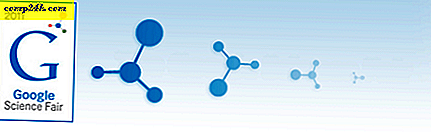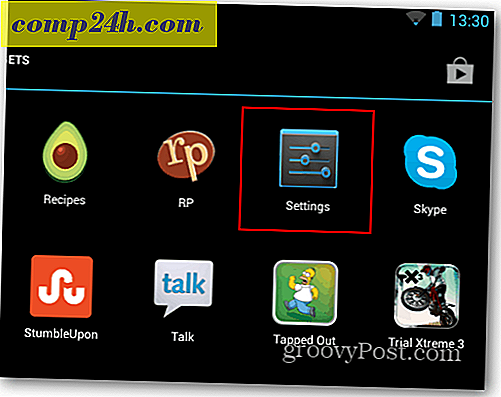Przesyłanie plików między urządzeniami iOS Bezprzewodowo z Bump
 Najpopularniejszym sposobem przesyłania plików z jednego urządzenia z systemem iOS na drugie jest podłączenie go do komputera. Następnie użyj iTunes i zsynchronizuj pliki między urządzeniami. Możesz też użyć oprogramowania stron trzecich, takiego jak CopyTrans lub Dropbox, aby przenieść pliki na inne urządzenia iOS lub komputer. Ale jest łatwiejszy sposób - za pomocą aplikacji BUMP możesz bezprzewodowo przesyłać pliki pomiędzy dwoma urządzeniami z iOS.
Najpopularniejszym sposobem przesyłania plików z jednego urządzenia z systemem iOS na drugie jest podłączenie go do komputera. Następnie użyj iTunes i zsynchronizuj pliki między urządzeniami. Możesz też użyć oprogramowania stron trzecich, takiego jak CopyTrans lub Dropbox, aby przenieść pliki na inne urządzenia iOS lub komputer. Ale jest łatwiejszy sposób - za pomocą aplikacji BUMP możesz bezprzewodowo przesyłać pliki pomiędzy dwoma urządzeniami z iOS.
Uwaga: Aby funkcja Bump działała, oba urządzenia muszą mieć zainstalowaną i podłączoną aplikację do tej samej sieci Wi-Fi.
Używanie Bump
Najpierw zainstaluj Bump z App Store. Będziesz musiał podać swoje dane, w tym imię i nazwisko, adres e-mail, zawód itp. Teraz trudna część. Musisz podłączyć oba urządzenia do tej samej sieci Wi-Fi i uderzać oba urządzenia razem, aż poczujesz wibracje. Musisz uderzyć w górne boki obu urządzeń, a jeśli zrobisz to poprawnie, poczujesz wibracje, a inne urządzenie pojawi się na ekranie.

Następnie autoryzuj aplikację, aby uzyskać dostęp do kontaktów i zdjęć, dzięki czemu możesz przesyłać pliki. Możesz również wyświetlić aktywność z poziomu aplikacji, aby wiedzieć, do którego urządzenia zostały przesłane pliki.


Możesz nawet sprawdzić pliki na swoim komputerze. Wszystko, co musisz zrobić, to odwiedzić stronę http://bu.mp z przeglądarki komputera i uderzyć telefonkiem w klawisz spacji (upewnij się, że aplikacja działa na Twoim urządzeniu z systemem iOS).

Musisz włączyć Usługi lokalizacji dla Bumpa na swoim iDevice, a także Google Chrome, w przeciwnym razie nie będzie działać. Po podłączeniu obraz pojawi się automatycznie w przeglądarce.

Jeśli szukasz prostego sposobu na przesyłanie plików z jednego urządzenia z systemem iOS do innego lub komputera bez podłączania urządzenia, Bump jest dobrym rozwiązaniem. Być może będziesz musiał spróbować kilka razy, aby podłączyć urządzenie, ale po jego zapisaniu wszystko jest proste i łatwe.